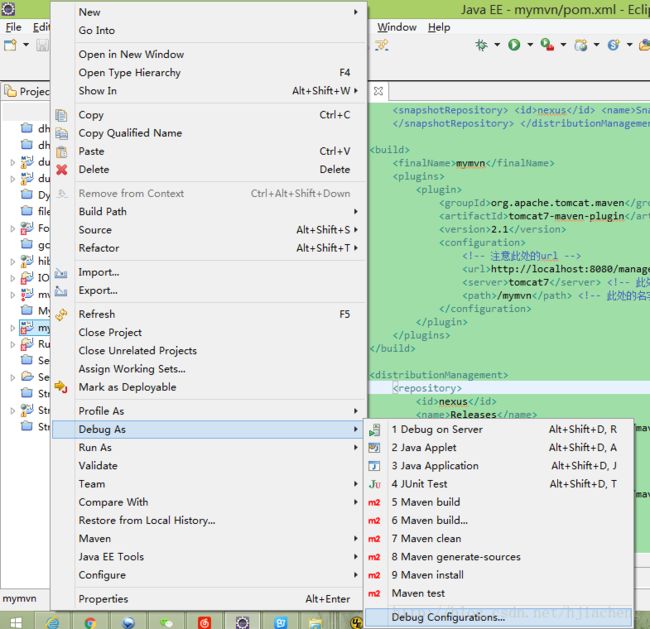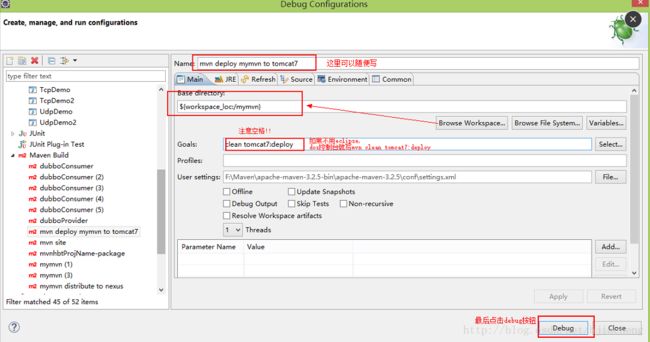使用maven deploy将项目热部署到tomcat
开发过程中,maven项目可以先打包, 再把包放到tomcat发布目录下, 在重启tomcat.
环境 tomcat7+maven3,
本文实现如何mvn -deploy到tomcat发布目录, 并且无需重启tomcat, 实现热部署.(本文在eclipse中新建maven项目, 用不用eclipse跟本文主旨是没有关系的.)
文中有大图片, 阅读时模糊, 建议用鼠标左键按住,把图片拖到浏览器新的窗口去看.
1.修改tomcat安装目录下的文件夹conf下的tomcat-users.xml
添加如下代码片段:
验证一下上面配置是否生效: 启动tomcat, 可以找到tomcat安装目录下文件夹bin下的startup.bat, 双击之, 启动tomcat.
浏览器输入地址http://localhost:8080/,进入tomcat首页.
点击上图的Manager App,弹出登录, 需要输入帐号和密码. 输入上面在tomcat-users.xml添加的用户为admin, 密码为password
进入到tomcat发布应用的管理页面(该页面地址是(http://localhost:8080/manager/html), 这个页面可以看到当前tomcat在运行那些应用. ↓↓
第一步完成, 保持tomcat运行,这个页面先不要关掉.
2.配置maven. 找到maven安装目录下的conf文件夹的settings.xml
在
tomcat7
admin
password
3.eclilse中新建mavan项目
在工程的pom.xml文件的
mymvn
org.apache.tomcat.maven
tomcat7-maven-plugin
2.1
http://localhost:8080/manager/html
tomcat7
/mymvn
eclipse中, 右键项目名mymvn.
maven命令是clean tomcat7:deploy . 这里注意tomcat是版本7, 那命令就是tomcat7:deploy(亲验正确可用)
其他版本如tomcat6 是tomcat6:deploy(未亲自验证)
eclipse控制台打印信息如下表示
5. 回到第一步, 刷新tomcat发布应用管理页面http://localhost:8080/manager/html, 可以看到mymvn项目
另开一个网页,输入http://localhost:8080/mymvn/, 可以访问, 则说明mymvn项目已经成功发布.
另外,如下图, 也可以看到tomcat的应用发布目录下, 多了文件mymvn.jar. 进一步说明maven发布项目到tomcat了.